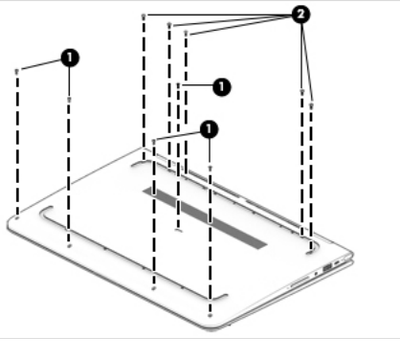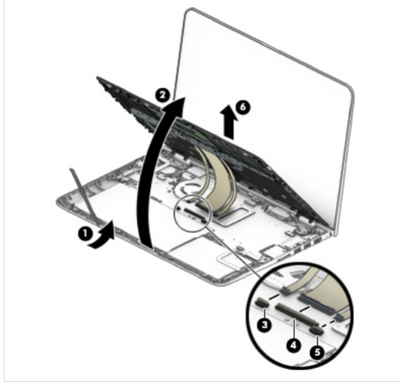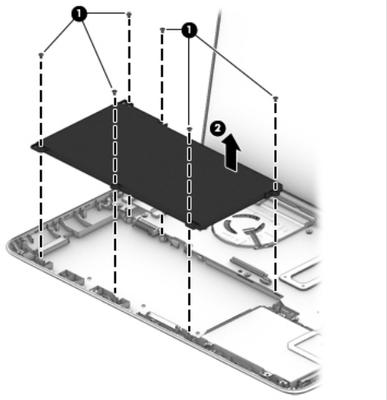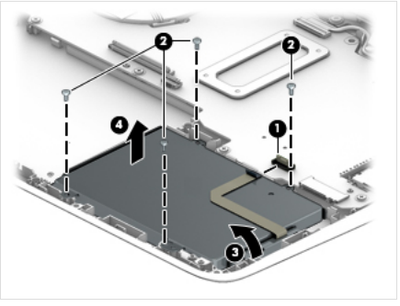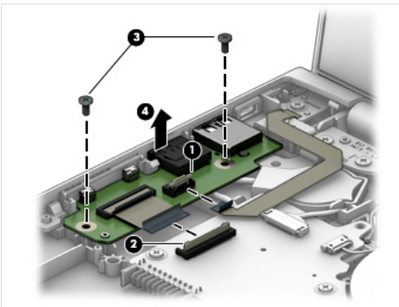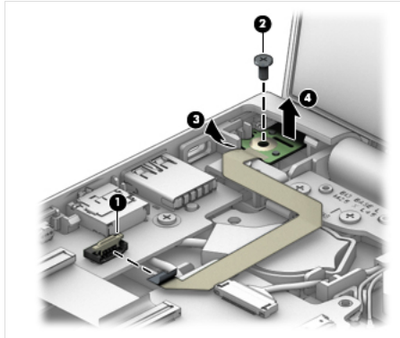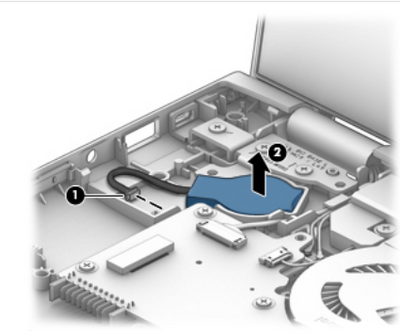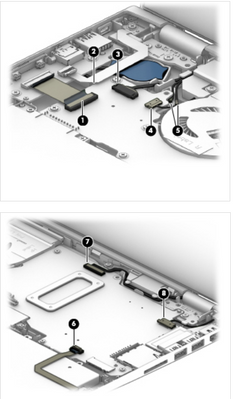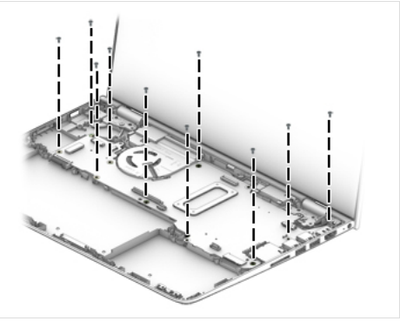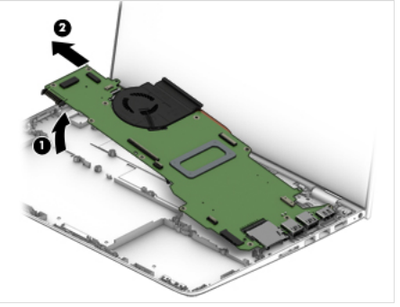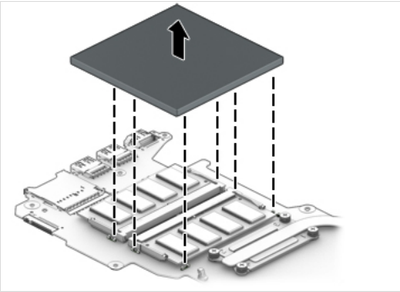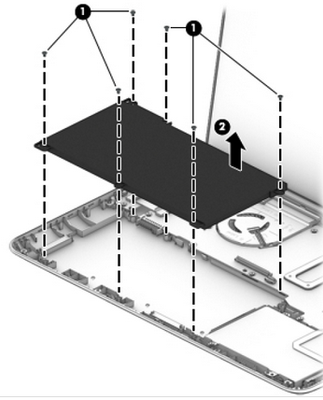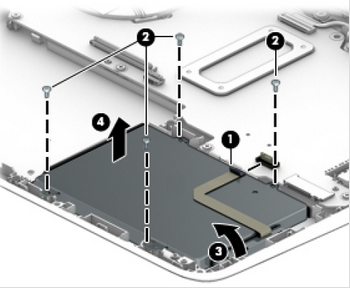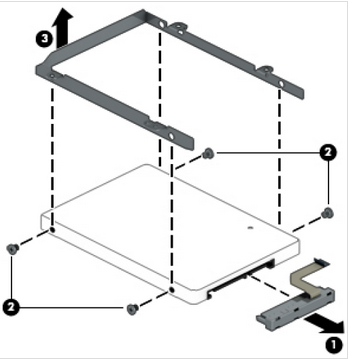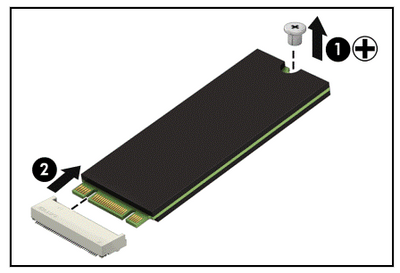- 将帖子标记为未读
- 将此主题添加到书签
- 订阅此主题
- 禁止
- 订阅此主题的 RSS 提要
- 高亮显示此贴
- 打印此贴
- 标记帖子
已解决!
加装内存条和硬盘
发布时间 2023-02-20 17:17:16
目前电脑是4+128的,内存和固态硬盘太小,想知道有几个卡槽,最大能装多大G的内存和固态硬盘,求解答!
已解决! 跳转到解答
已接受的解答
- 将帖子标记为未读
- 将此主题添加到书签
- 订阅此主题
- 禁止
- 订阅此主题的 RSS 提要
- 高亮显示此贴
- 打印此贴
- 标记帖子
已解决!
加装内存条和硬盘
发布时间 2023-02-20 17:28:37
内存插槽是两个
内存类型:DDR4-2133 SODIMM内存
容量搭配:
4GB (4GB x 1)
8GB (8GB x 1或4GB x2)
16GB (8GB x2)
硬盘就是m.2固态硬盘,没有其他插槽,也可以实际拆机看下
可以换个512G的或者更高的,容量理论上没有限制,但是需要实际测试兼容性
- 将帖子标记为未读
- 将此主题添加到书签
- 订阅此主题
- 禁止
- 订阅此主题的 RSS 提要
- 高亮显示此贴
- 打印此贴
- 标记帖子
已解决!
加装内存条和硬盘
发布时间 2023-02-20 17:28:37
内存插槽是两个
内存类型:DDR4-2133 SODIMM内存
容量搭配:
4GB (4GB x 1)
8GB (8GB x 1或4GB x2)
16GB (8GB x2)
硬盘就是m.2固态硬盘,没有其他插槽,也可以实际拆机看下
可以换个512G的或者更高的,容量理论上没有限制,但是需要实际测试兼容性
- 将帖子标记为未读
- 将此主题添加到书签
- 订阅此主题
- 禁止
- 订阅此主题的 RSS 提要
- 高亮显示此贴
- 打印此贴
- 标记帖子
已解决!
加装内存条和硬盘
发布时间 2023-02-20 17:30:11
内存插槽数量:2个,可供升级替换
支持的内存类型:DDR4-2133 SODIMM内存
支持双通道
注意:
1.虽然内存规格是统一的,但内存厂商众多,难免可能存在兼容性问题,如果要升级内存容量,建议购买原厂或其他正规渠道销售的产品,并且实际安装测试兼容性。
是否支持双通道:支持
支持的容量搭配:
4GB (4GB x 1)
8GB (8GB x 1或4GB x2)
16GB (8GB x2)
内存槽位置(图片仅供参考,请以实际为准) :
1 .首先断开电源适配器,卸掉背面如图所示螺丝垫和脚垫。
2.取下如图所示的螺丝
3.使用翘片从(1)的位置撬开C壳,沿(2)的方向先开C壳(掀开的时候一定要注意底部的键盘连接线不要用力扯断),然后取下(3)(4)(5)的三个连接线,完全掀开C壳
4. 按照图示拧下对应的螺丝并取下电池
5.如果所示,取下硬盘的转接线和固定螺丝,取下硬盘
6.如图所示取下机器左侧的USB小板上的螺丝,然后取下小板
7.如图所示取下显示屏的连接线的螺丝和连接线
8.如图所示,拔掉RTC电池的连接线,取下RTC电池
9.如图所示,掀开右侧的充电口连接线的挡板
10.拔掉图中所示主板上的连接线
11.取下如图所示的螺丝
12.沿(1)的方向掀开主板,沿(2)的方向取出主板
13.取下图中所示内存的散热垫
14.如下图所示沿(1)的两个方向掰开卡扣,内存会向上弹起,然后沿(2)的方向拔出内存条,换上新的内存条即可。
注意:拆后盖板过程较为繁琐复杂,如果没有专业的工具和拆机经验建议您不要轻易尝试,若拆卸过程导致机体出现外观物理损伤则可能会影响保修,建议您及时联系当地维修中心协助您安装内存。
硬盘:Pav x360 Convert 13-u000TU 系列机型为单硬盘设计,预装有机械硬盘的机型无法添加M.2固态硬盘,同样预装了M.2固态硬盘的机型也无法加装机械硬盘,
注: 该机M.2固态硬盘接口支持SATA3协议的固态硬盘
首先卸掉下图位置中的十颗螺丝,
注意 :螺丝 上方有胶垫和 胶条,需要提前取下才能看到螺丝位置。
注意: 该机型电池为内置式,拆卸内存或硬盘前,请提前断开电池与主板之间的连接插头。下图是电池的拆卸方法,先卸掉六颗固定螺丝,再将电池取出
下图是配置单机械硬盘的位置,移除四颗固定螺丝后,拔掉 位置 ❶ 的排线取下硬盘即可
下图是硬盘支架的拆卸方法,先卸掉两侧共四颗固定螺丝即可取下支架:
注意: 硬盘支架在更换硬盘前务必要保留,否则无法固定新硬盘
下图是预装M.2 2280 固态硬盘接口所在的位置:
下图则是M.2固态硬盘的拆卸方式
注意: 拆后盖板过程较为繁琐复杂,如果没有专业的工具和拆机经验建议您不要轻易尝试,若拆卸过程导致机体出现外观物理损伤则可能会影响保修,建议您及时联系当地维修中心协助您安装硬盘。
欢迎来到社区,我是一名志愿者,在这里帮助大家答疑解难。
如果我的回复对您有帮助, 请点击按钮。如果我的回复帮助您解决了问题,别忘了点击
,可以帮到其他遇到同样问题的用户。